Find Multiple Hotspots és un contingut H5P en el que cal seleccionar parts d’una imatge que compleixen una condició.
Per donar d’alta un contingut H5P, suggerim que ho facis des del Banc de contingut de l’aula on voldràs fer servir aquest contingut (si et cal, després tindràs diferents maneres de reutilitzar-la en altres aules Moodle).
Crear el contingut
Clica l’opció Banc de contingut de la part esquerra de l’aula Moodle.
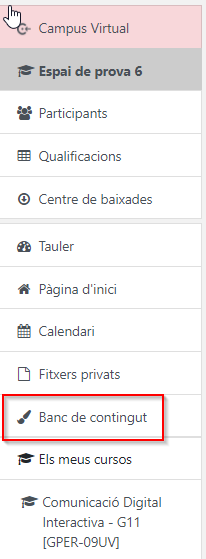
Dins de Banc de contingut, clica el botó Afegeix i tria el tipus de contingut H5P que vols configurar.
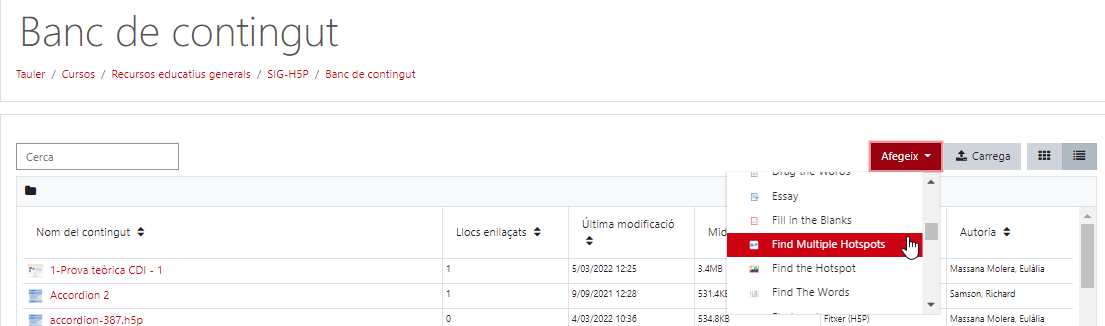
Aquest contingut H5P es configura en dos passos.
En el primer (Backgroud image), cal posar el nom de l’activitat (1), escriure una descripció de la pregunta que es farà (2) i adjuntar la imatge de fons (3). Fet això, cal passar al següent pas de configuració de zones sensibles (4).
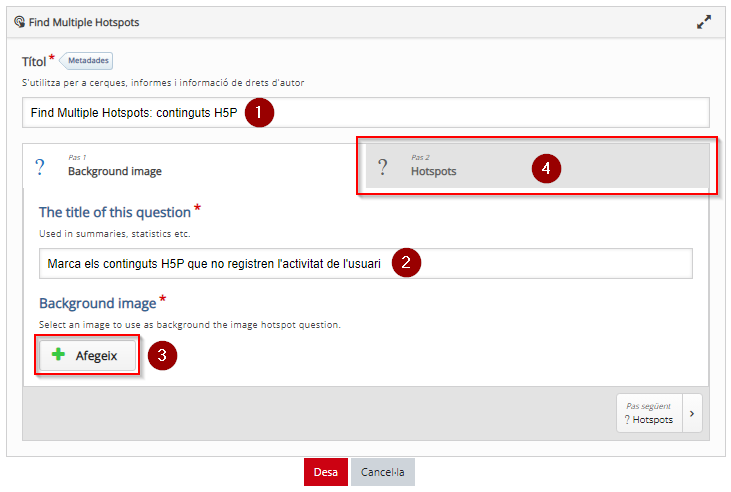
En el pas de configuració de zones sensibles (Hotspots) has d’escriure les instruccions que ha de seguir l’usuari (1).
Pots configurar la retroacció general que apareixerà quan l’usuari seleccioni una zona correcta (2) i el nombre d’aquestes que hi ha (3).
Per cada zona (correcta o no) cal seleccionar la icona (ovalada o quadrangular) que utilitzaràs per indicar la superfície de la zona (4).
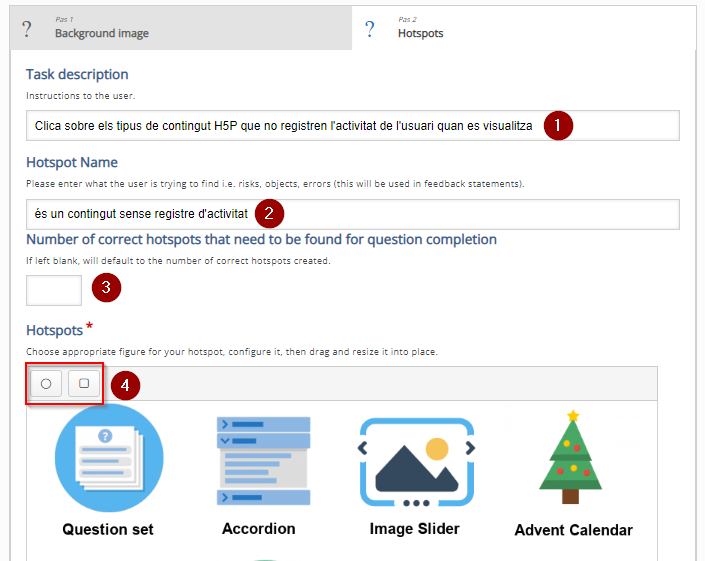
Quan hagis clicat la icona de forma, apareixerà una finestra en la que podràs marcar si la zona sensible que estàs configurant és correcta (1), és a dir, si compleix l’enunciat del contingut H5P. Pots escriure una retroacció específica per aquesta zona sensible.
Clica el botó Done (3) per confirmar la configuració.
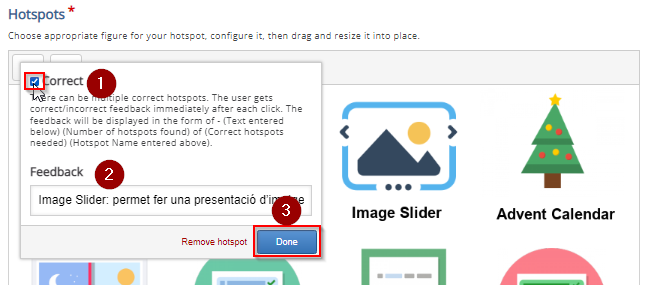
La zona sensible apareixerà com un quadradet petit. Cal que l’ubiquis i el reescalis (a partir dels quadrats-tiradors que hi ha en cada un dels seus extrems) per que ocupi la zona que li correspon.
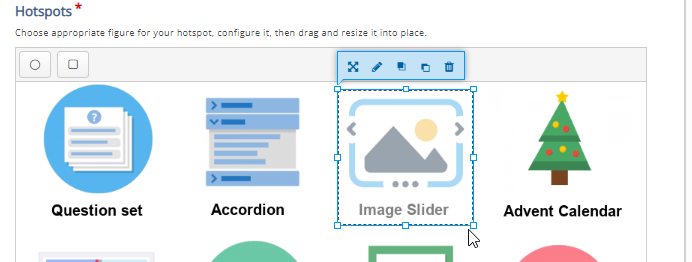
Has de repetir el procés de creació i configuració de zones sensibles per totes les correctes i les incorrectes que vulguis que inclogui aquest contingut H5P.
Finalment, pots configurar una retroacció per si l’usuari fa clic en una part de la imatge on no hi ha cap zona sensible configurada (1) o si es clica una que ja s’ha seleccionat prèviament (2).
Clica el botó Desa (3) per acabar amb la configuració del Find Multiple Hotspots.
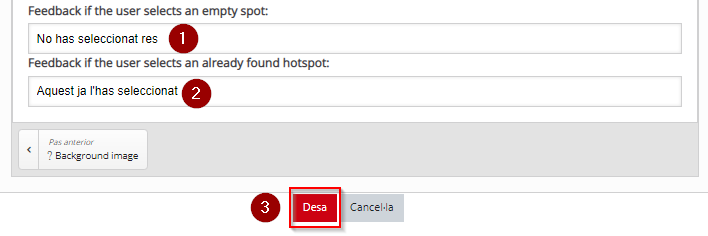
Exemple
Per saber-ne més
Podem consultar una pàgina d’exemples de Find Multiple Hotspots a https://h5p.org/find-multiple-hotspots.
També suggerim altres publicacions relacionades amb H5P llistades a la pàgina del nostre wiki de Recursos docents.

